Senaste uppdatering: 25 september 2024
Som Binance VIP kan du använda den anpassade inloggningsfunktionen för att lägga till nya inloggningsuppgifter till ditt huvudkonto. Dessa anpassade inloggningskonton kommer att ha begränsad behörighet när det gäller att få tillgång till huvudkontots och de relaterade underkontonas handels- och orderhistorik samt huvudkontots tillgångssaldo och insättningsadresser.
Anpassad inloggning är endast tillgänglig för institutionella användare och vitlistade användare. Kontakta din kontoansvariga för att förstå hur multivaliderare och andra säkerhetsfunktioner kan skydda ditt konto.
Om du vill se hur du aktiverar verifiering med flera validerare klickar du för att visa nästa flik på den här sidan.
För mer information om underkonton, se Hur man hanterar underkontofunktioner och Vanliga frågor.
Observera att det finns tre roller för anpassade inloggningskonton: skrivskyddad, finansförvaltare och godkännanderoll. Rollen med skrivskydd kan inte sätta in, ta ut, överföra, handla eller visa identitetsverifieringen eller annan känslig information om huvudkontot. Finansförvaltarrollen kan inte se plånbokssaldon, insättningsadresser eller orderhistorik för huvudkontot, men kan överföra tillgångar mellan huvud- och underkonton. Godkännanderollen kan bara godkänna åtgärder för verifiering med flera validerare.
| Roll | Skrivskyddad | Finansförvaltare | Roll för godkännande |
| Visa huvudkontots plånbokssaldo | ✓ | X | X |
| Visa huvudkontots insättningsadress | ✓ | X | X |
| Visa orderhistorik för underkonton och huvudkonton | ✓ | X | X |
| Överföra tillgångar mellan huvud- och underkonton | X | ✓ | X |
| Begära hos kundtjänst om Binance-support | ✓ | X | X |
| Verifiering med flera validatorer | X | X | ✓ |
1. Logga in på ditt Binance-konto. Från profilikonen klickar du på [Instrumentpanel].

2. Välj [Anpassad inloggning] och klicka sedan på [+ Konto för övriga roller]. Observera att du bara kan skapa upp till 20 anpassade inloggningskonton. För att ta bort ett anpassat inloggningskonto, klicka på [Ta bort] bredvid det.
Observera att funktionen anpassad inloggning endast är tillgänglig för huvudkonton som har aktiverat underkontofunktionen.

3. Skapa inloggningsuppgifter för det anpassade inloggningskontot. Observera att det nyskapade kontot måste slutföra e-postverifiering, så ange e-postadressen noggrant. 2. Klicka på [Skapa konto].

4. Ange e-postverifieringskoden mottagen i e-postmeddelandet för det anpassade inloggningskontot. Slutför sedan 2FA-verifieringen med huvudkontot och klicka på [Bekräfta].

1. Du kan logga in direkt på dina anpassade inloggningskonton. Ingen registrering krävs.
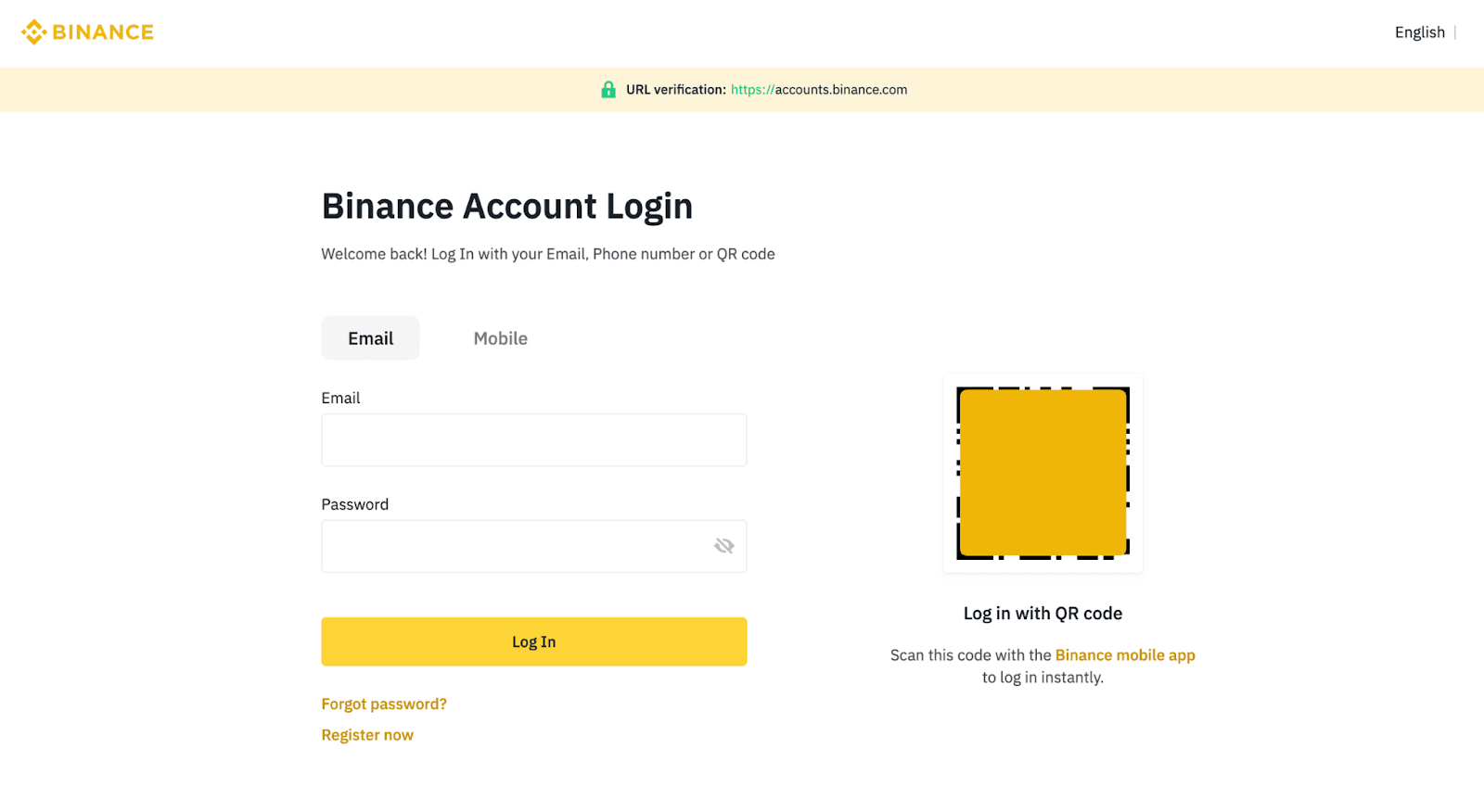
2. Klicka på [Profil] – [Instrumentpanel] för att fortsätta till användarcentret. Vid förstagångsinloggning kommer du att uppmanas att aktivera 2FA. Se Hur man aktiverar Google-autentisering (2FA) och vanliga frågor för mer information.
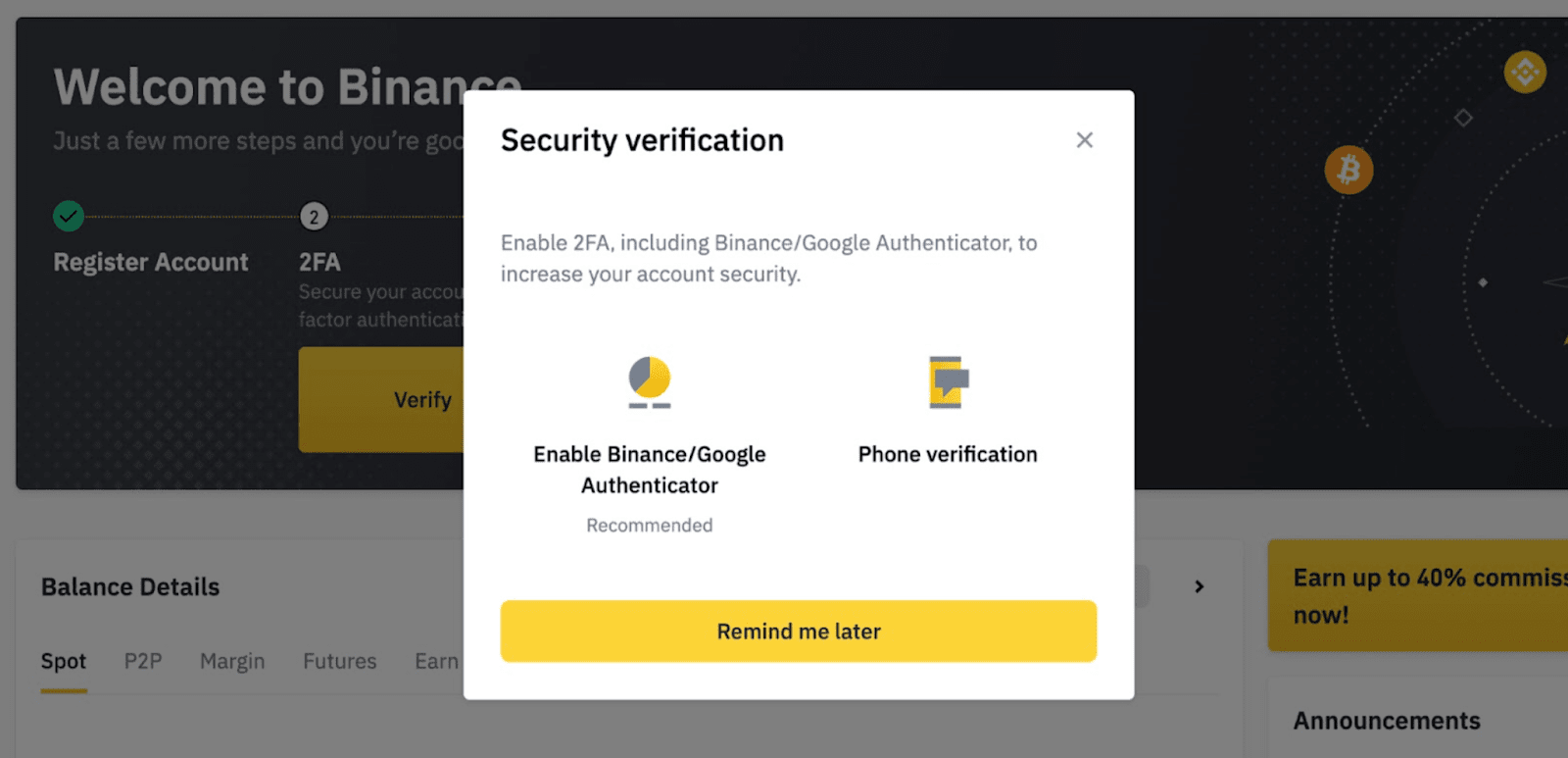
3. När du har aktiverat 2FA klickar du på [Underkonton] – [Orderhantering]. Du kan se olika kontons handelshistorik för spot-/marginal-/terminskontrakt. Dessutom kan du välja mellan huvudkontot och underkontona för att se deras respektive historik.
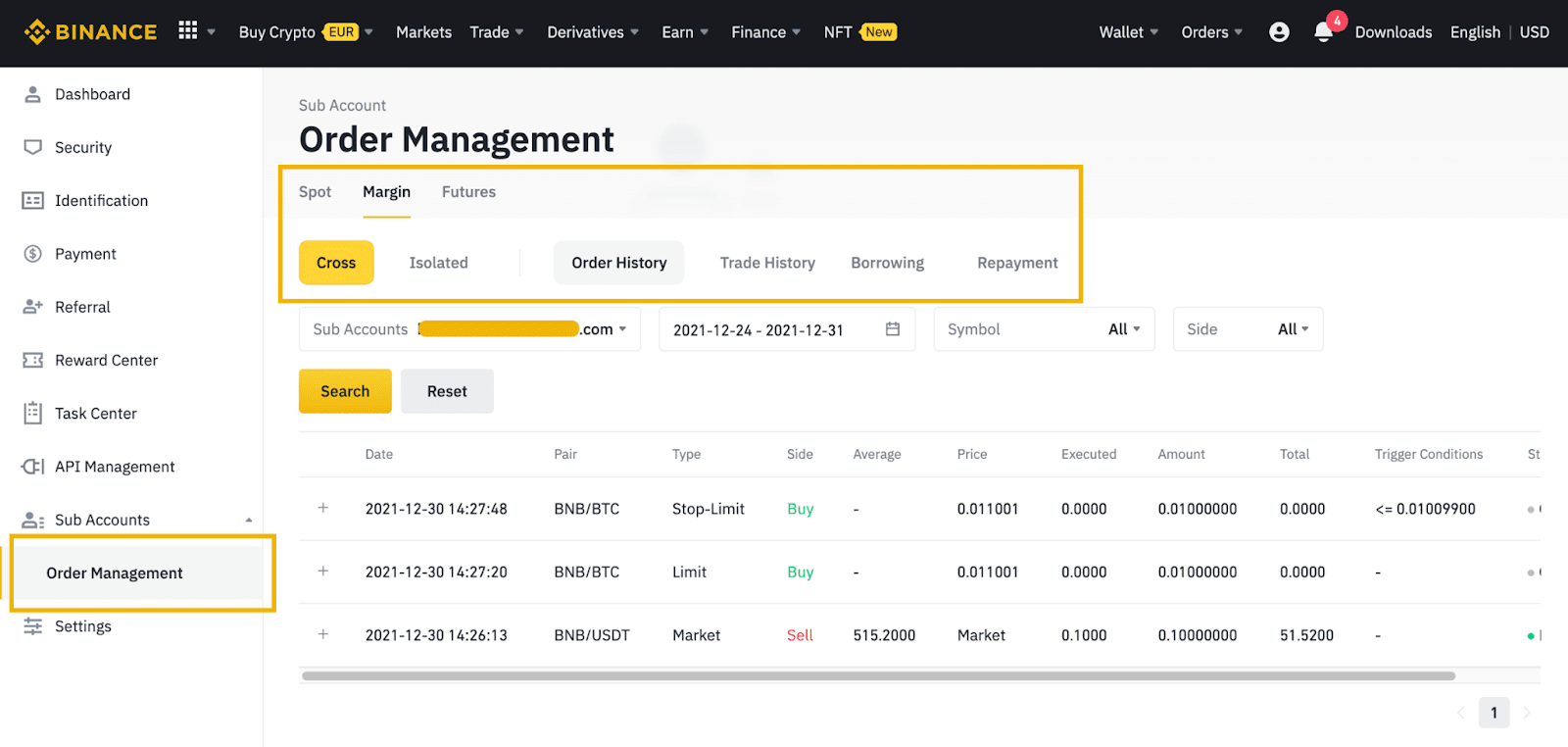
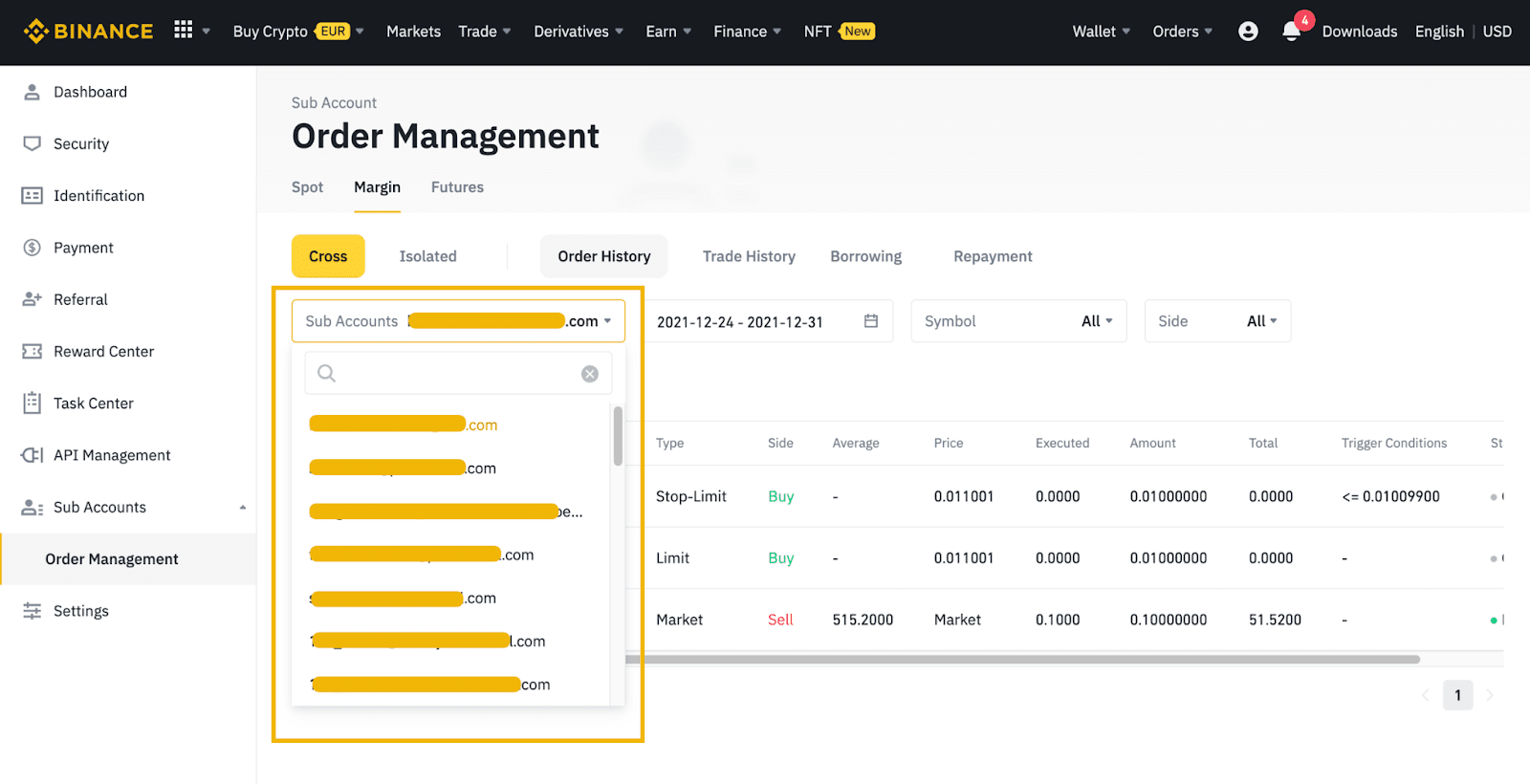
1. Logga in på ditt Binance-konto och klicka på [Plånbok] – [Fiat och spot].
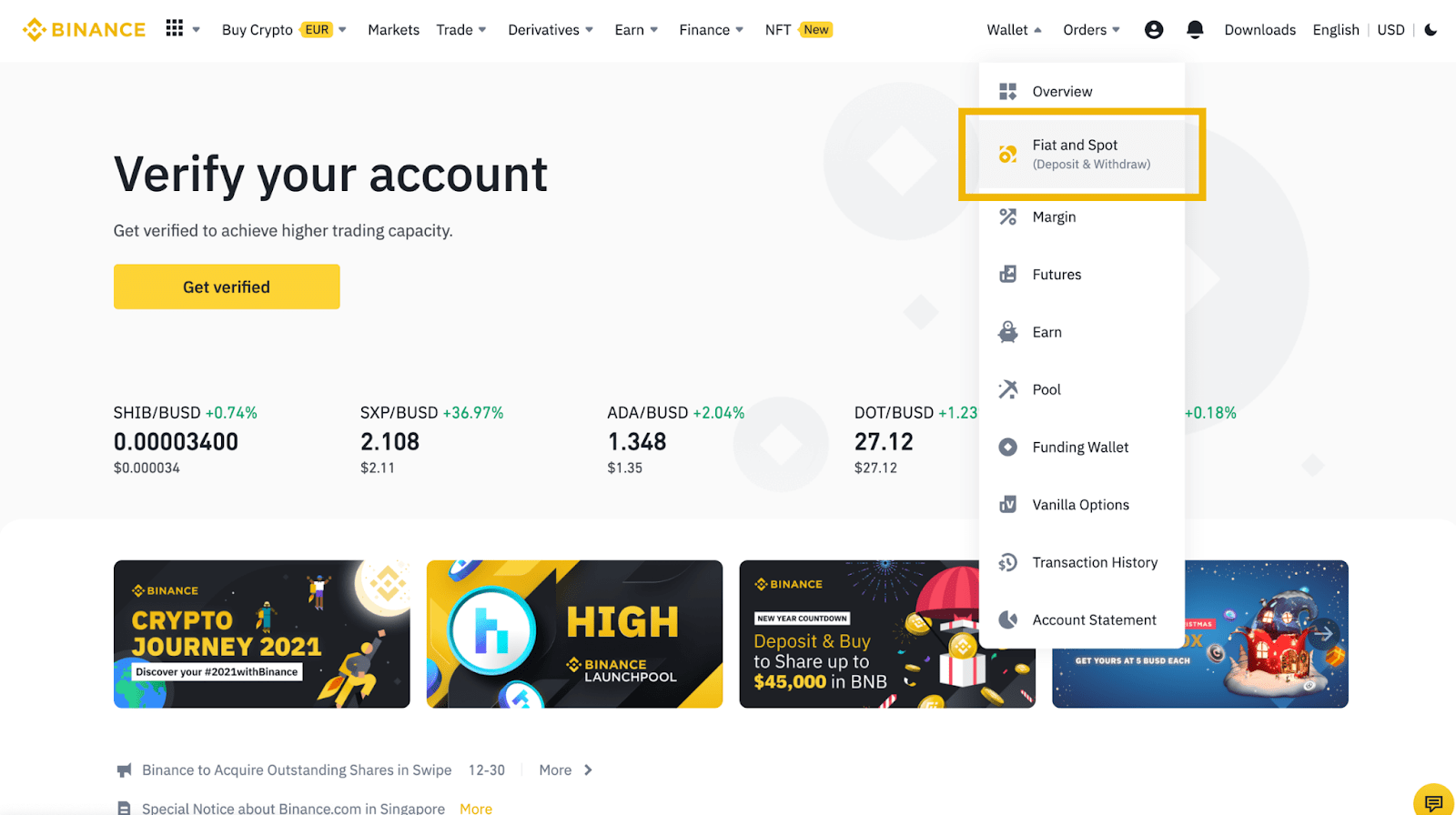
2. Du kan se fiat- och spotsaldot och alla fiat-/kryptotillgångar här.
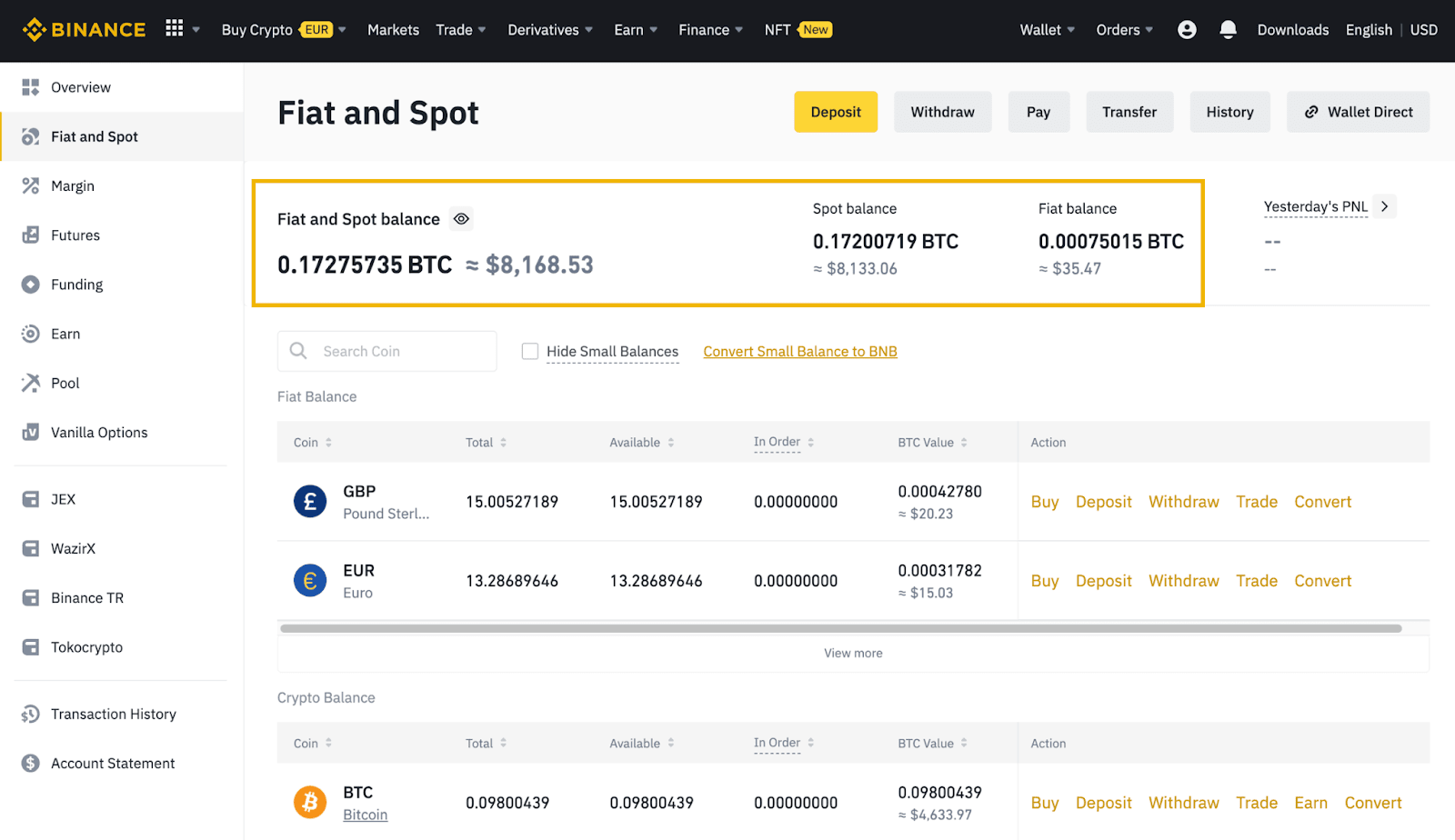
3. För att se en kryptotillgångs insättningsadress för huvudkontot, klicka på [Insättning] bredvid tillgången.
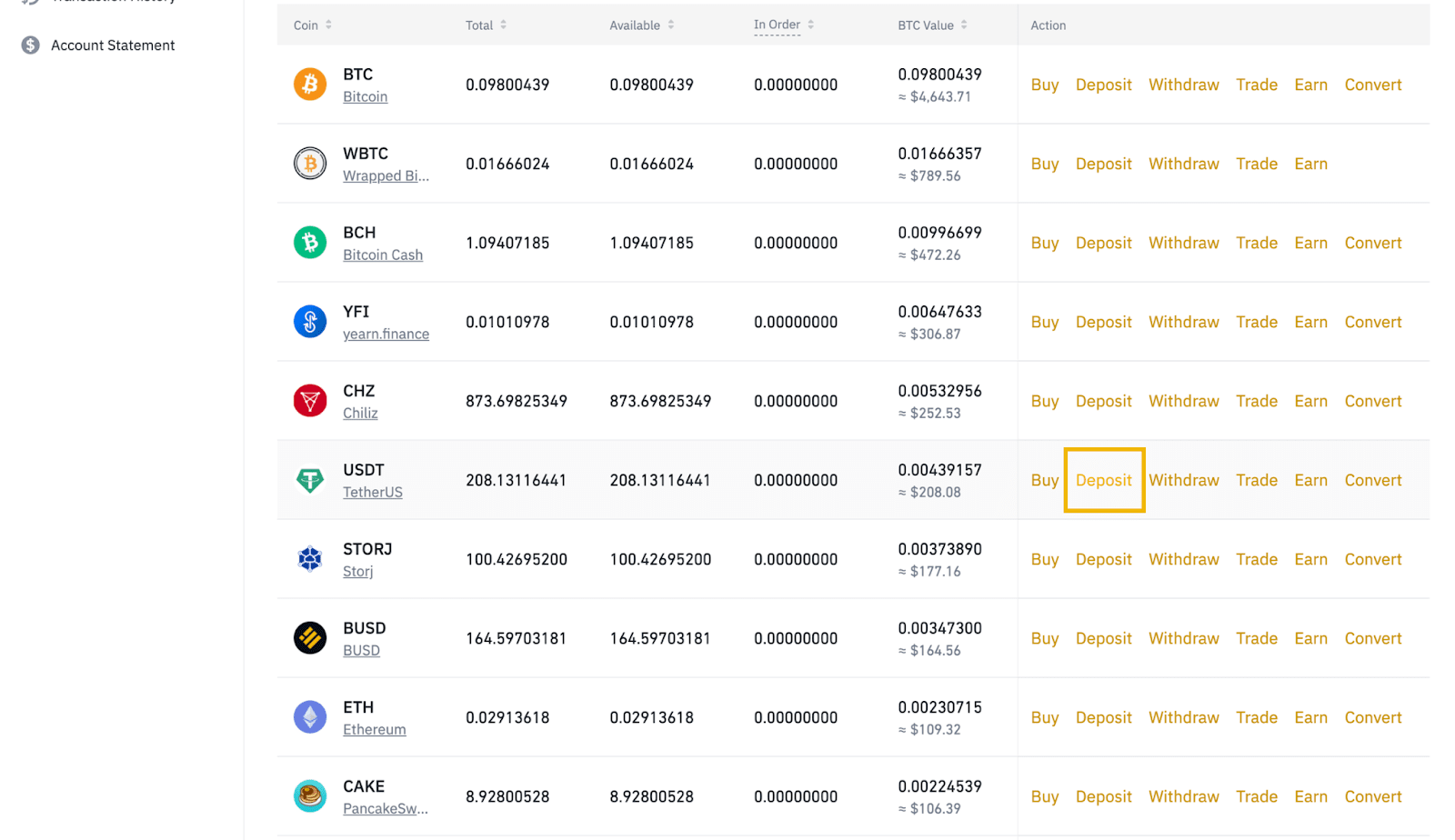
4. Välj nätverk och du kan se huvudkontots insättningsadress.
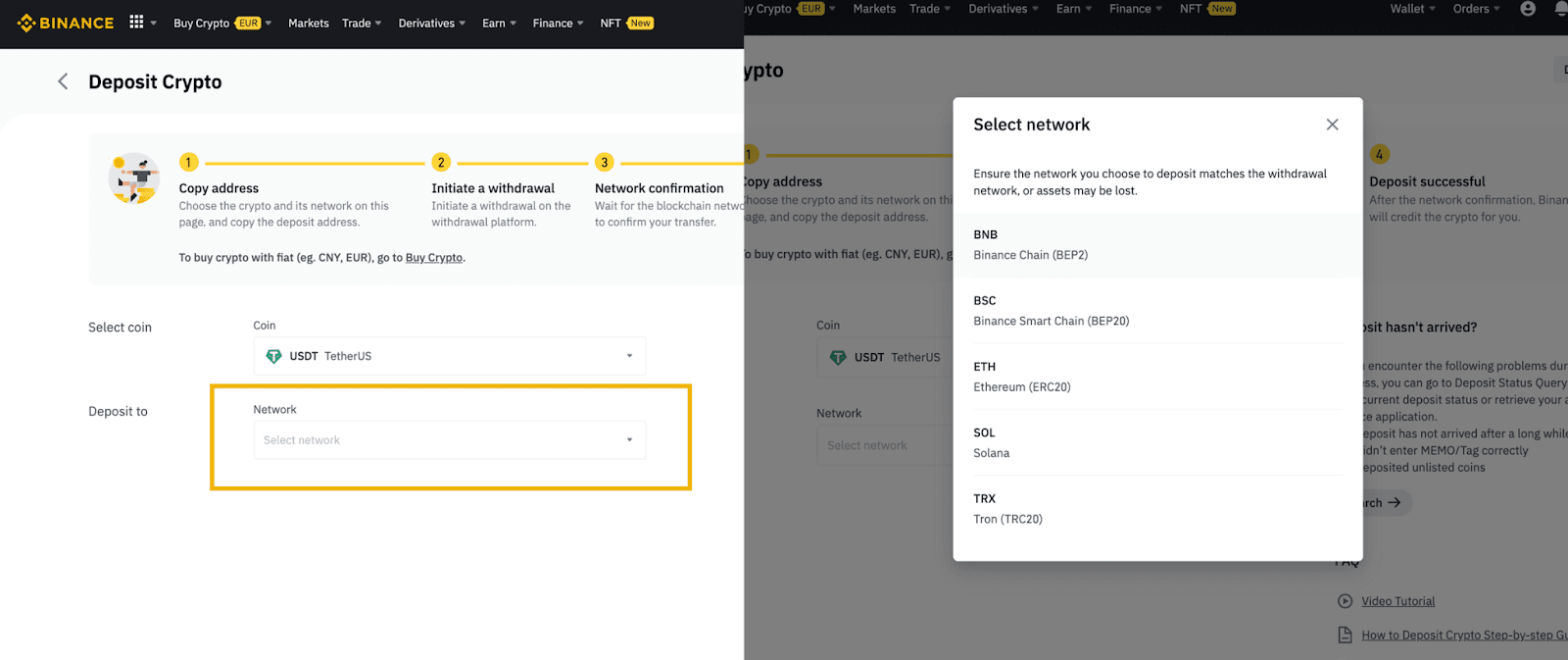
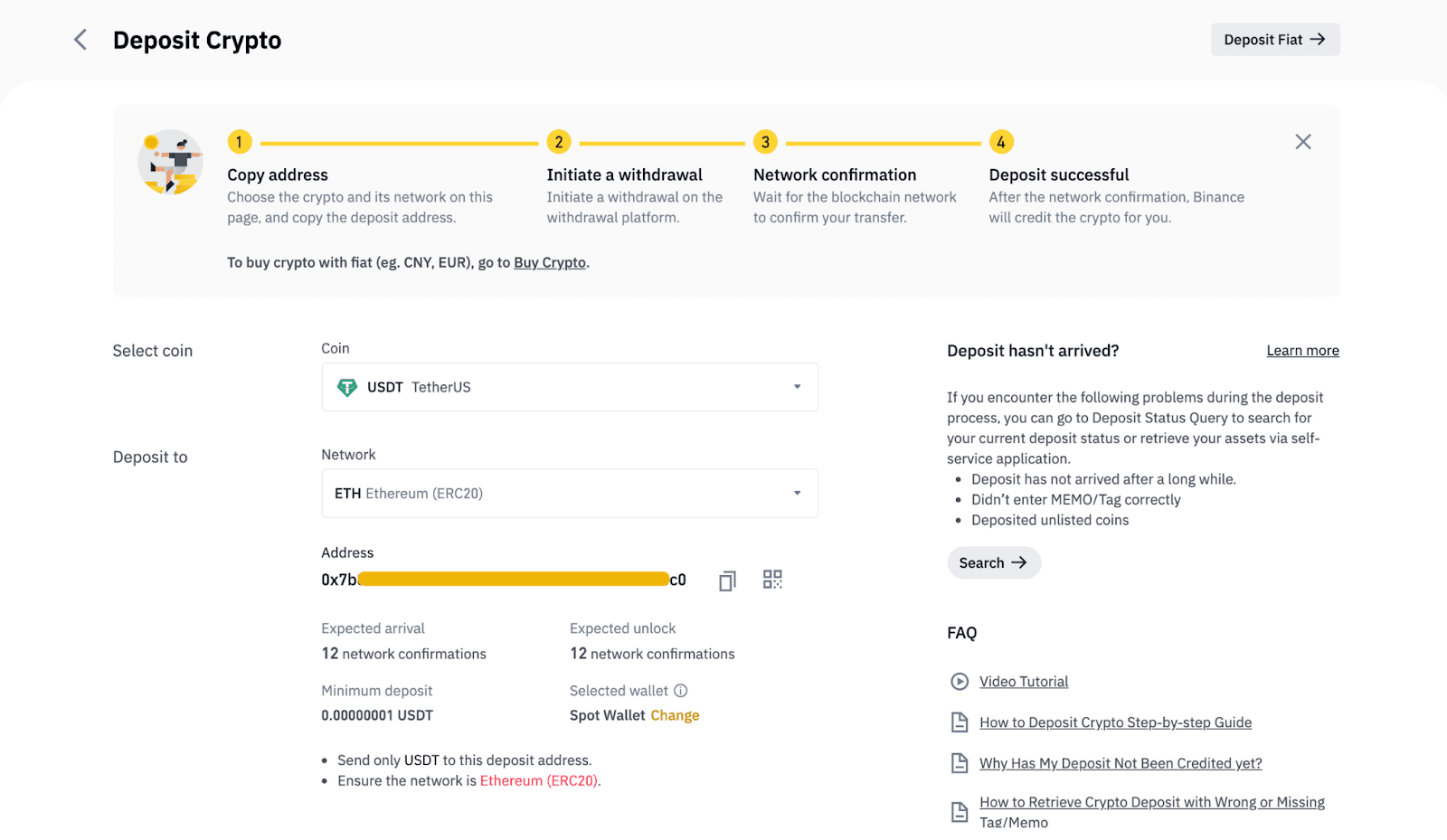
1. Du kan logga in direkt på dina anpassade inloggningskonton. Ingen registrering krävs.
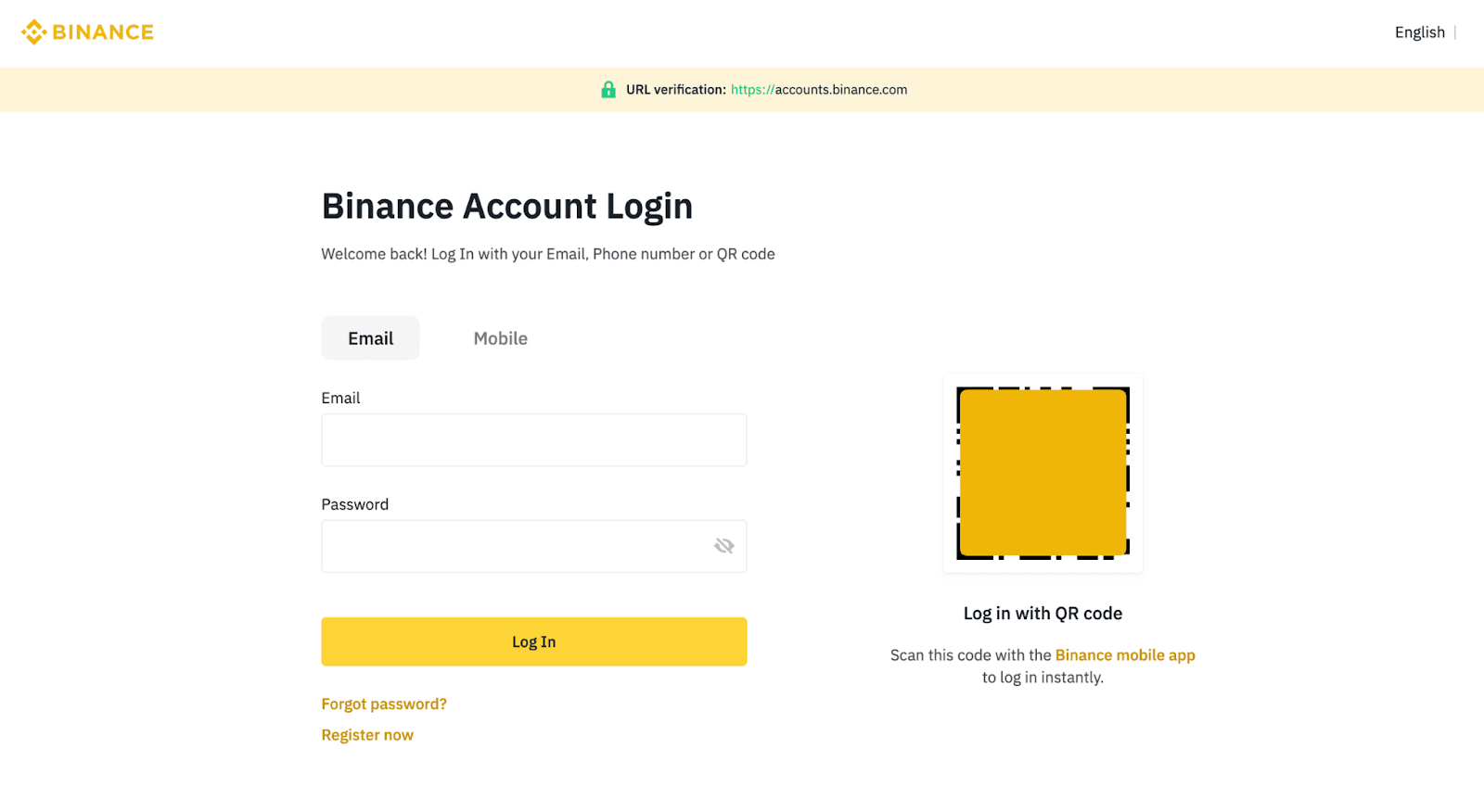
2. Klicka på [Profil] – [Instrumentpanel] för att fortsätta till användarcentret. Vid förstagångsinloggning kommer du att uppmanas att aktivera 2FA. Se Hur man aktiverar Google-autentisering (2FA) och vanliga frågor för mer information.
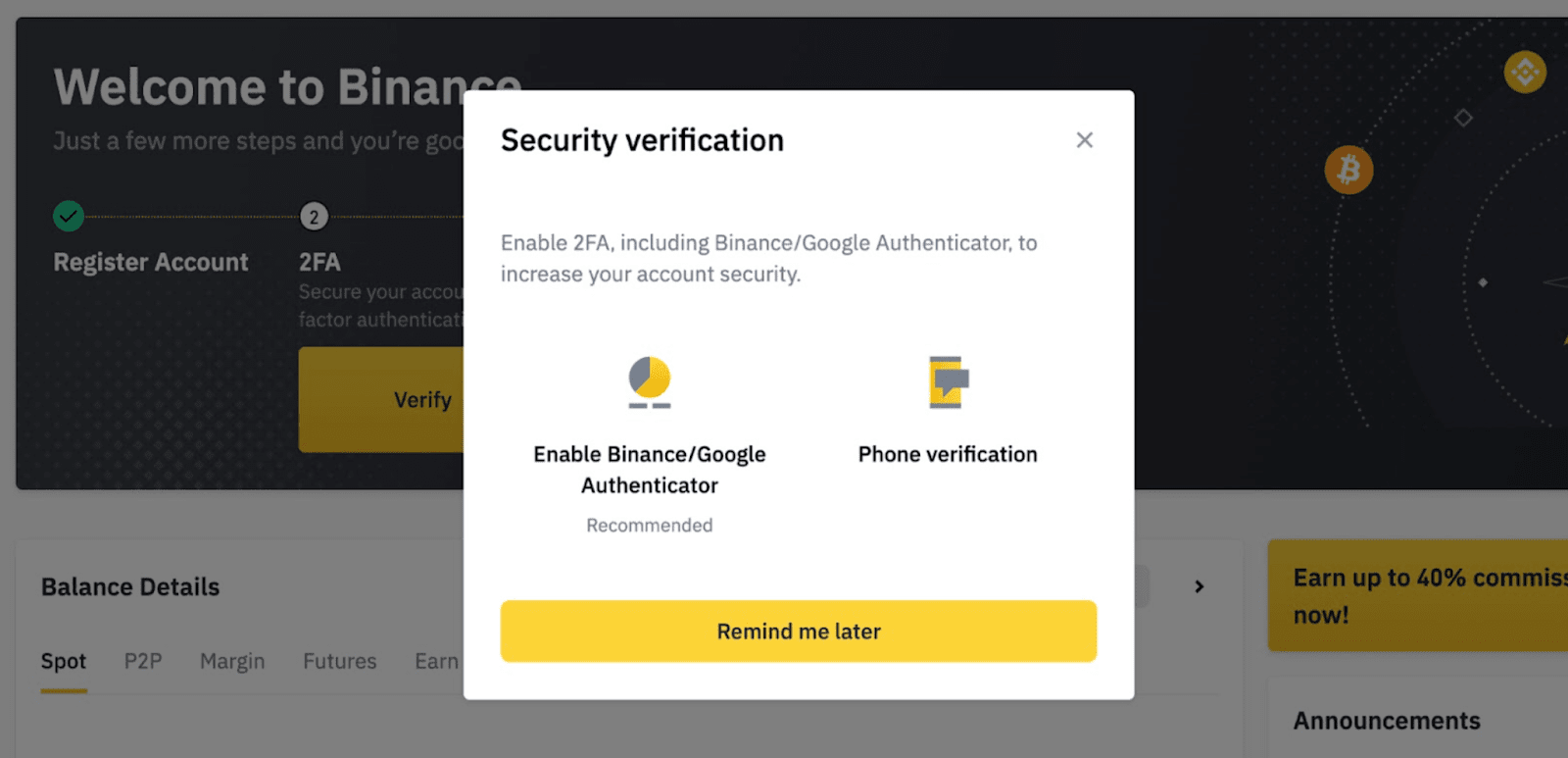
3. När du har aktiverat 2FA-verifiering klickar du på [Underkonton] – [Tillgångshantering]. Du kommer till samma sida för överföring av tillgångar som huvudkontot, där du kan överföra tillgångar mellan olika underkonton eller mellan under- och huvudkonton på samma sätt som för huvudkontot.
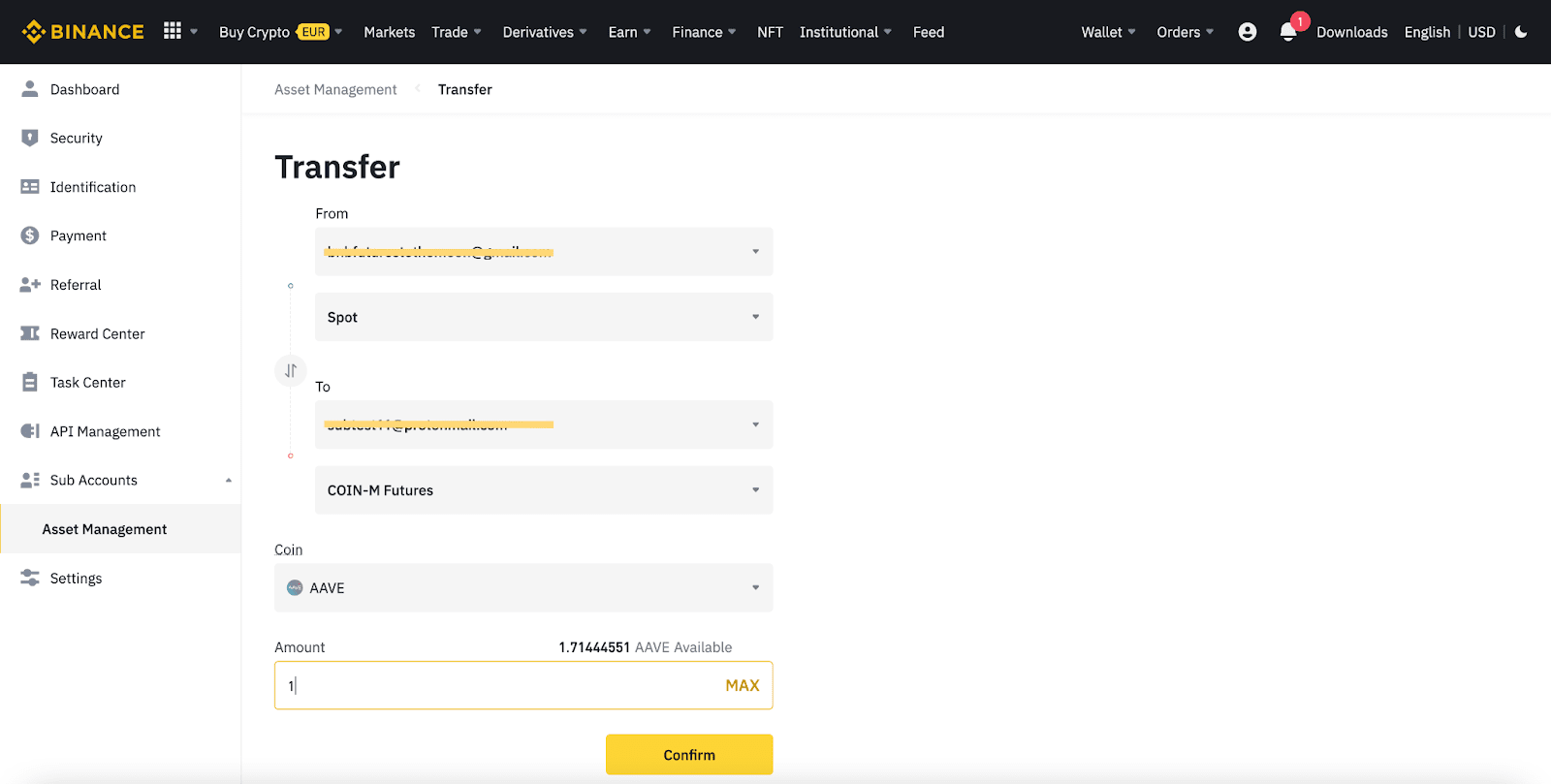
Om du vill veta mer om Binance VIP-konton går du till sidan Vanliga frågor och svar om VIP.